|
<< Click to Display Table of Contents >> Installatie |
  
|
|
<< Click to Display Table of Contents >> Installatie |
  
|
| Deze add-in is momenteel alleen beschikbaar als beta-versie. |
Met deze Outlook Add-In is het mogelijk e-mailberichten direct vanuit Microsoft Outlook te bewaren in Logicworks CRM. E-mailberichten worden hierbij automatisch gerelateerd aan de betreffende contactpersonen. Ook kunnen de berichten middels een zoekfunctie worden gerelateerd aan bijvoorbeeld Incidenten, Projecten, Verkoopkansen, e.a.
De Outlook Add-In is een afzonderlijke applicatie met een eigen release-schema, en wordt daarom niet automatisch geinstalleerd tijdens de installatie van Logicworks CRM. De meeste recente versie van de Outlook Add-In dient daarom allereerst te worden gedownload, dit kan via volgende url: www.logicworks.nl/downloads/lwcrm/LWCRMOutlookAddinSetup.msi.
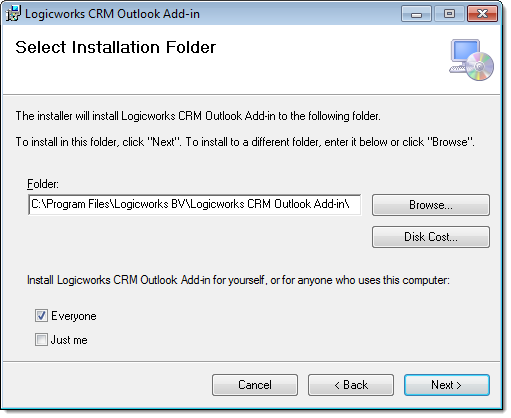
Nadat de installatie van de Add-In is voltooid kan Microsoft Outlook worden gestart om de Setup af te ronden. Hiervoor is een extra menugroep CRM toegevoegd aan het Outlook menu. Kies in dit menu voor de menuoptie Setup.
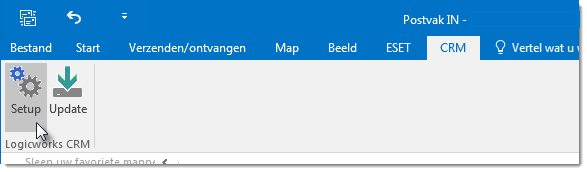
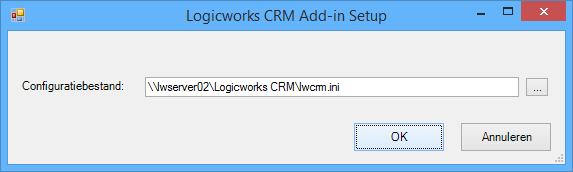
Configuratiebestand
Om de Logicworks CRM database te kunnen benaderen moet de Add-In weten waar het configuratiebestand zich bevindt. Aangezien de gebruiker vrij is om de Logicworks CRM installatie map te bepalen of achteraf te wijzigen kan de Outlook Add-In dit niet zelf bepalen.
Nadat een e-mailbericht is ingelezen in Logicworks CRM zal de Add-In het bericht de categorie-markering 'Logicworks CRM' meegeven. Zo is direct zichtbaar of een e-mailbericht al is ingelezen in Logicworks CRM. Open hiervoor het venster Kleurcategorieën via de menuoptie Start > Categoriseren en voeg de nieuwe categorie 'Logicworks CRM' toe.
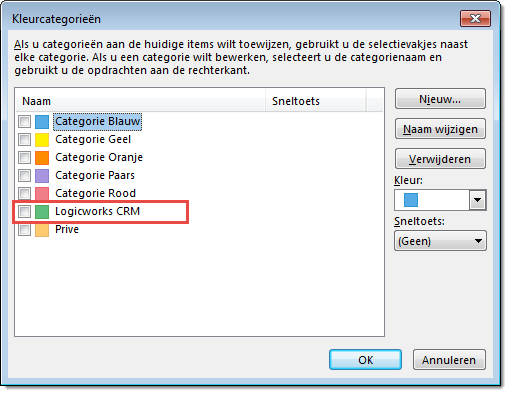
Bij het genereren van een Incident op basis van een e-mailbericht kan direct aangegeven worden op welk product het incident betrekking heeft. Om in de Outlook Add-In een keuze te kunnen maken is het noodzakelijk deze producten in Logicworks CRM te markeren. Hiervoor is aan de product-tabel een nieuw veld Incidentproduct (products.incidentproduct) toegevoegd. Dit veld kan worden toegevoegd aan het Product-venster, zodat gebruikers producten kunnen markeren als Incident-product.
In de Outlook Add-In wordt bij het zoeken gebruik gemaakt van de in Logicworks CRM gedefinieerd opzoeklijst-weergave, die ook bij het samenvoegen in Logicworks CRM worden gebruikt. De volgende opzoeklijsten worden in de Outlook Add-In gebruikt: Contactpersoon, Incident, Project, Contract, Verkoopkans, Verkooporder en Factuur. Het is verstandig de lay-out van deze opzoeklijsten te controleren in Logicworks CRM. Open hiervoor via de menuoptie Samenvoegen > Document het Samenvoeg-venster. Kies het gewenste item bij 'Gerelateerd aan' en openen het opzoekvenster.
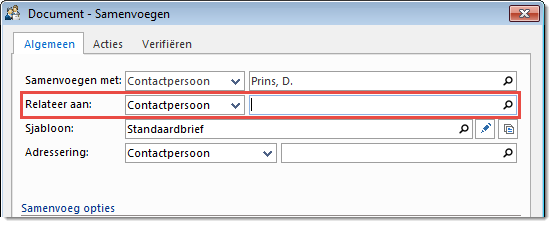
Klik in het opzoekvenster met de rechtermuisknop in de lijst en kies de menuoptie Grid Designer om de indeling van de lijstweergave te controleren en zo nodig aan te passen met de Query Builder.
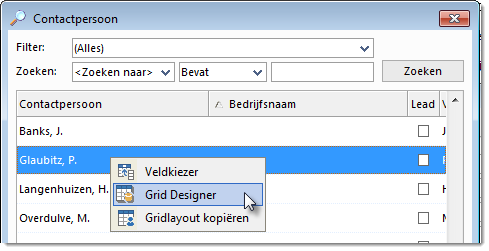
Als alle opzoeklijsten zijn gecontroleerd, dan is de Logicworks CRM Outlook Add-In klaar voor gebruik.
Outlook Add-In updates installeren
Regelmatig zal een update van de Add-In worden vrijgegeven. De update kan worden gedownload via de menuoptie CRM > Update.